Win8电脑怎么设置定时关机?
在win8中设置定时关机的步骤如下:首先,在开始界面找到并点击下拉按钮。如果找不到,可以按下WI
在win8中设置定时关机的步骤如下:
首先,在开始界面找到并点击下拉按钮。如果找不到,可以按下WIN+F键来搜索。
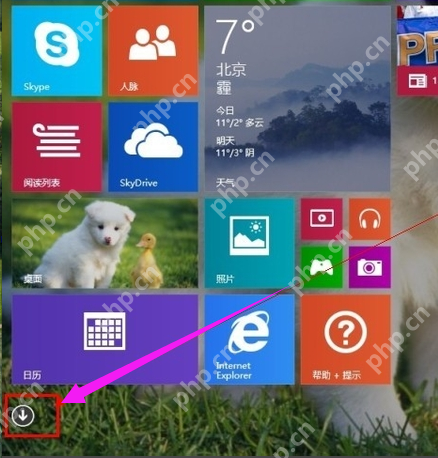
接下来,找到并打开控制面板。
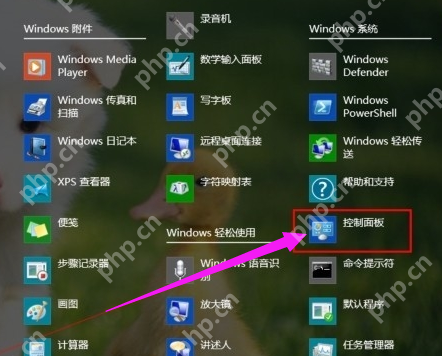
然后,点击“系统和安全”选项。
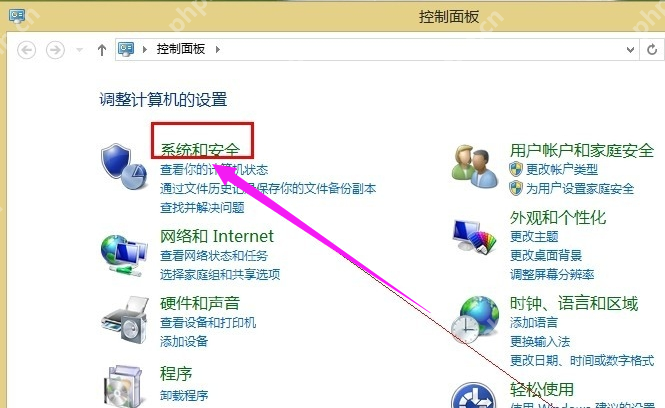
再点击“计划任务”,请注意,打开这个窗口可能需要一些时间。

在计划任务窗口中,依次点击“操作”,然后选择“创建基本任务”。
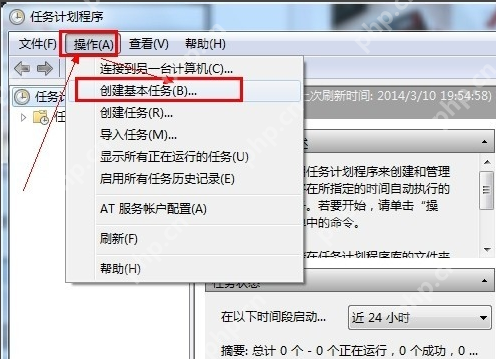
在新建任务的名称和描述字段中,分别输入“自动关机任务”和“定时关机”。
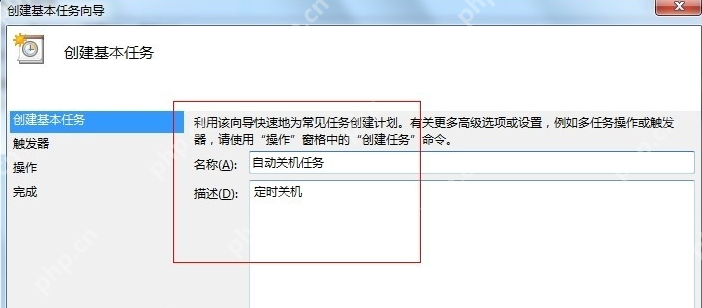
根据您的需求选择“每天”,然后点击“下一步”。
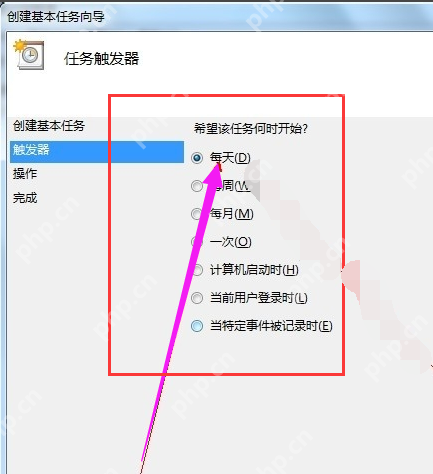
设置时间为20点4分,从2014年3月10号开始执行。点击“下一步”继续。
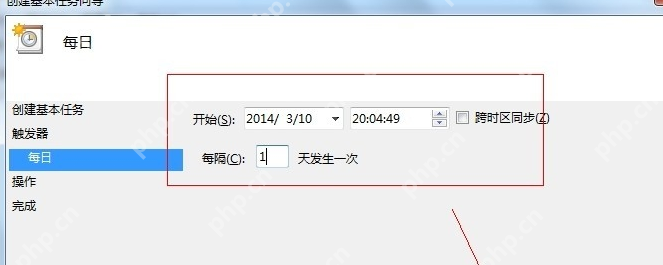
选择“启动程序”,再次点击“下一步”。
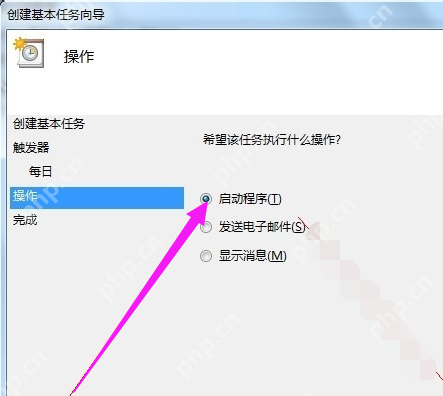
在程序或脚本框中输入关机命令:shutdown -s -t 0,其中-t 0表示立即执行关机命令。如果设置为-t 60,则表示60秒后执行关机命令。完成后点击“完成”,定时关机任务就会在设定时间执行。

如果需要取消定时关机任务,可以在任务栏中找到“自动关机任务”,右键点击并选择“删除”。
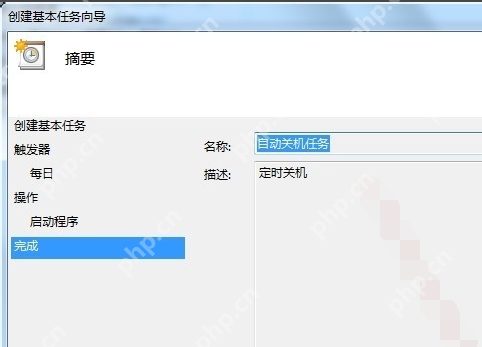
菜鸟下载发布此文仅为传递信息,不代表菜鸟下载认同其观点或证实其描述。
相关文章
更多>>热门游戏
更多>>热点资讯
更多>>热门排行
更多>>- 类似雪域传奇的游戏排行榜_有哪些类似雪域传奇的游戏
- 类似九仙传奇的游戏排行榜_有哪些类似九仙传奇的游戏
- 贪玩皇城游戏排行-贪玩皇城所有版本-贪玩皇城游戏合集
- 多种热门耐玩的放置英雄破解版游戏下载排行榜-放置英雄破解版下载大全
- 妖姬OL手游2023排行榜前十名下载_好玩的妖姬OL手游大全
- 众神之神排行榜下载大全-2023最好玩的众神之神前十名推荐
- 多种热门耐玩的大秦冰雪破解版游戏下载排行榜-大秦冰雪破解版下载大全
- 类似怒火沙城的游戏排行榜_有哪些类似怒火沙城的游戏
- 类似吞天仙路的手游排行榜下载-有哪些好玩的类似吞天仙路的手机游戏排行榜
- 天神物语题材手游排行榜下载-有哪些好玩的天神物语题材手机游戏推荐
- 风之幻想系列版本排行-风之幻想系列游戏有哪些版本-风之幻想系列游戏破解版
- 2023青云恋歌手游排行榜-青云恋歌手游2023排行榜前十名下载
























